诊断工具
诊断工具可对SDK、驱动以及系统环境进行检测和修复。
打开工具
通过Windows系统中的找到诊断工具并打开,如下图所示。
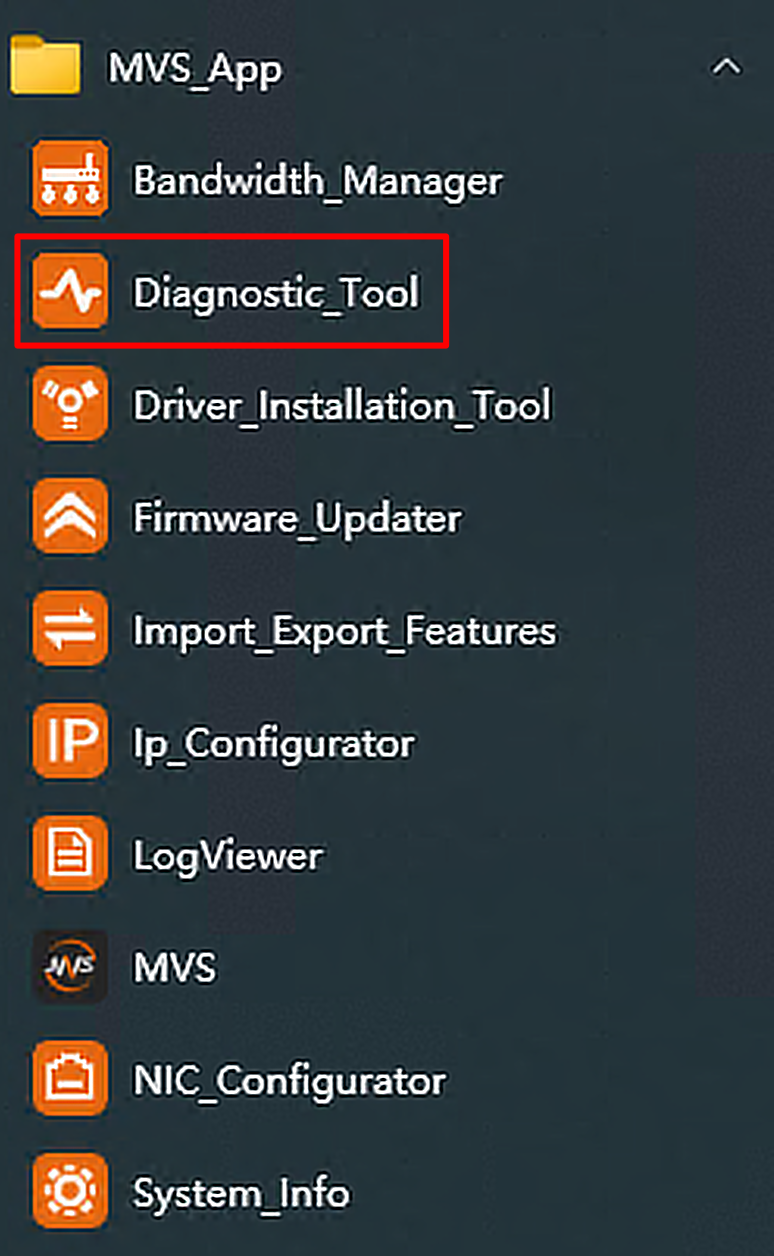 图 1 打开诊断工具
图 1 打开诊断工具诊断过程
当客户端异常时,可通过诊断工具勾选需要诊断的内容进行一键诊断,如下图所示。默认对SDK、驱动以及系统都进行检测,也可根据需求选择某部分进行检测。
-
SDK检测:检测SDK的文件路径以及环境变量是否正常。
-
驱动检测:检测GEV以及U3V驱动安装是否正常,查看USB自身驱动版本信息。
-
系统检测:检测系统防火墙的状态以及网络线路速度,查看USB控制器、网卡巨帧以及系统的相关信息 。
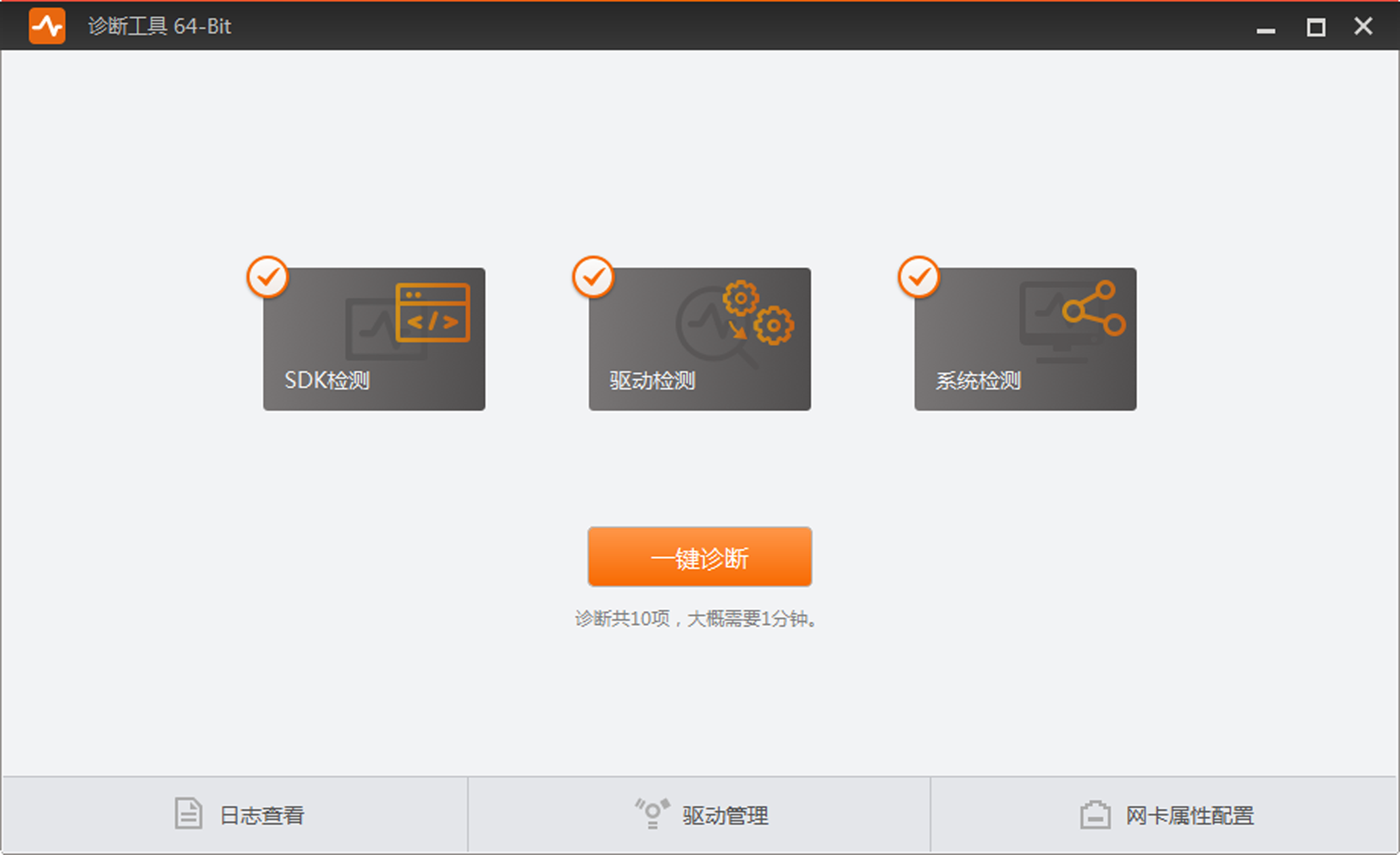 图 2 诊断工具
图 2 诊断工具诊断结果
完成诊断后,可查看每项具体的检测结果,如下图所示。同时可进行以下操作,
-
若有需要优化的检测项,可通过开始优化按钮对需要优化的检测项一起优化,也可通过单个检测项后的查看并修复按钮逐一优化。
-
若需要重新检测,则单击重新诊断按钮。
-
若需要回到主界面,则单击界面右上角的主页。
-
诊断结果可以通过
 导出。导出的log文件中可查看诊断工具的诊断结果。
导出。导出的log文件中可查看诊断工具的诊断结果。
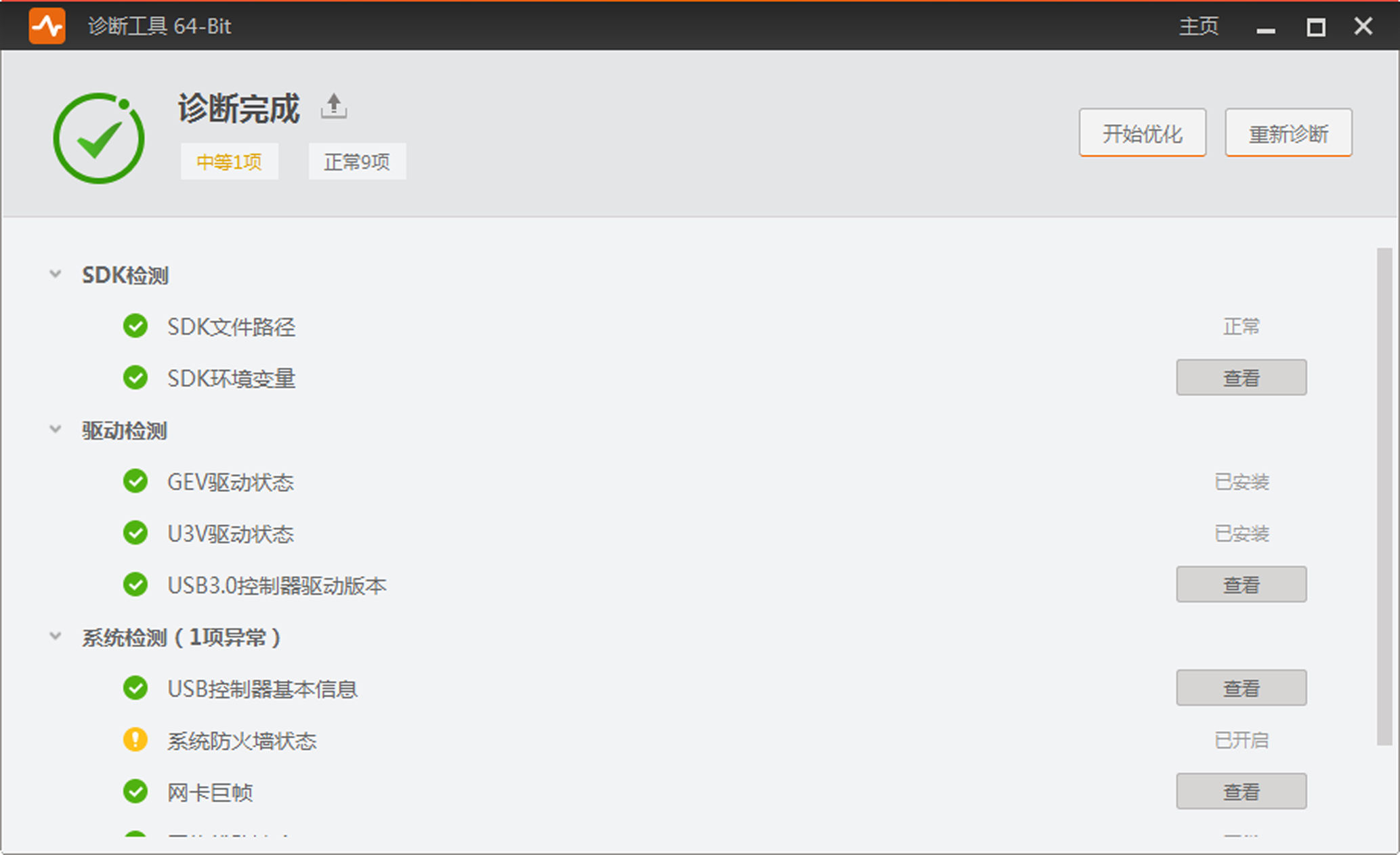 图 3 诊断结果
图 3 诊断结果说明:
诊断工具同时支持一键打开日志查看工具,驱动管理工具以及网卡配置工具 。通过单击诊断工具界面下方的各图标即可。
-
日志查看:一键打开日志查看工具,具体工具的介绍详见#GUID-5AF8CCAE-D7D0-4AF9-82C8-8DC9D250AE0D章节。
-
驱动管理:一键打开驱动管理工具,具体工具的介绍详见驱动管理章节。
-
网卡属性配置:一键打开网卡配置工具,具体工具的介绍详见网卡配置章节。